Šajā pamācībā es jums parādīšu dažus vienkāršus un efektīvus paņēmienus, kā iztaisnot attēlu horizontu programmā Photoshop. Neatkarīgi no tā, vai vēlaties uzlabot ainavas attēlu vai vienkārši izlabot izliektu horizontu, turpmāk minētās metodes palīdzēs jums sasniegt precīzus rezultātus. Neatkarīgi no tā, vai esat iesācējs vai pieredzējis lietotājs, šie soļi ir ātri un viegli izpildāmi.
Galvenie secinājumi
- Horizonta izlīdzināšanai efektīva metode ir lineāla rīka izmantošana.
- Programma Photoshop piedāvā modernus rīkus, piemēram, objektu korekcijas rīku, lai viegli izlīdzinātu horizontu.
- Instrumentam Apcirpšana ir funkcija, kas arī atvieglo horizonta izlīdzināšanu.
Soli pa solim
Pirmkārt, mums jāpārliecinās, ka mūsu lineāls ir redzams Photoshop programmā. Ja lineāls nav redzams, nospiediet taustiņus Ctrl + R, lai to parādītu vai paslēptu. Šādā veidā jūs varat pārliecināties, ka jums ir pieejami nepieciešamie rīki.
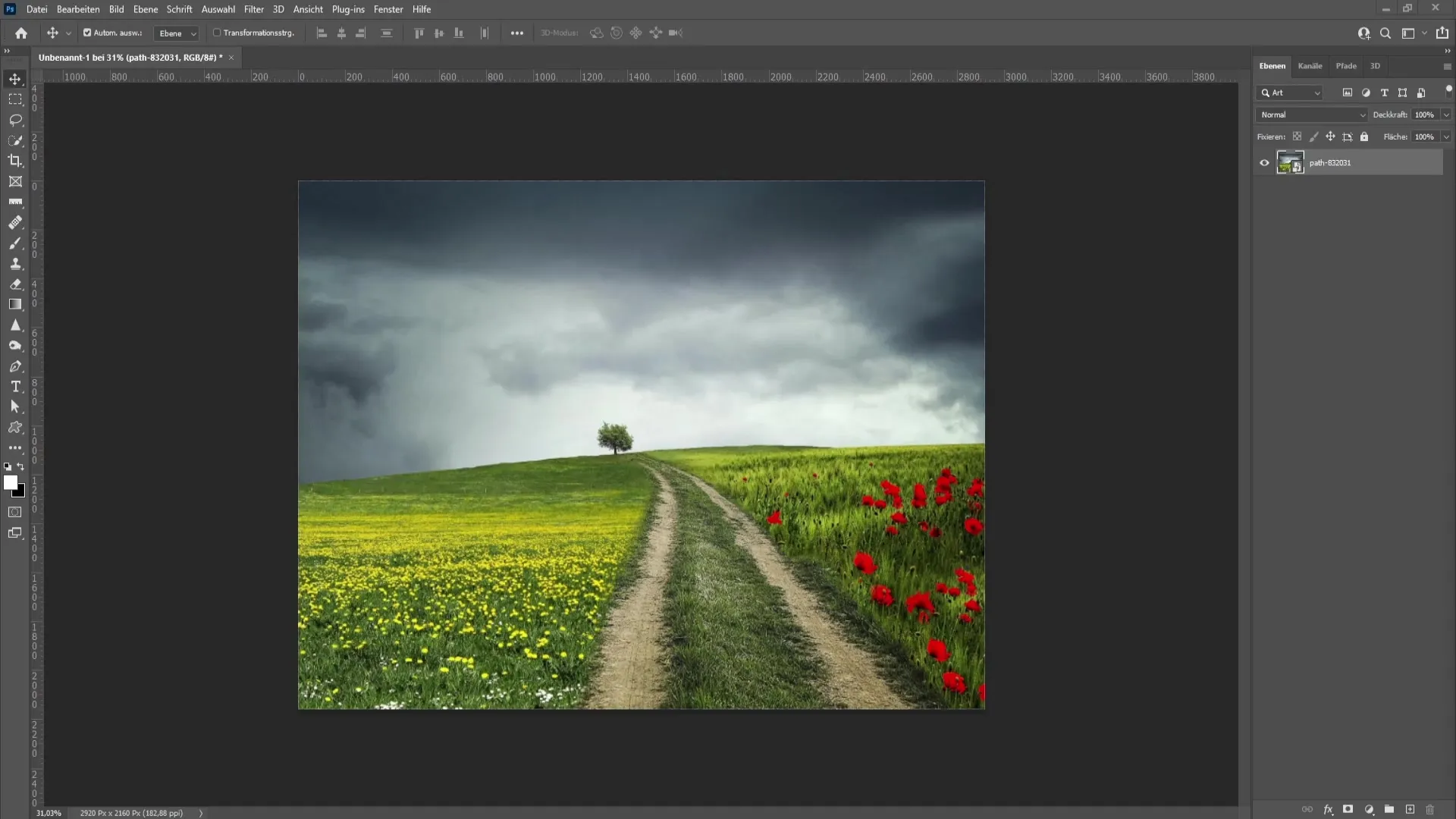
Tagad sāciet, izvēloties lineāla rīku. Tas uzzīmēs vadlīniju no viena horizonta gala līdz otram. Ir svarīgi izvēlēties pareizo punktu, lai nodrošinātu pareizu izlīdzināšanu.
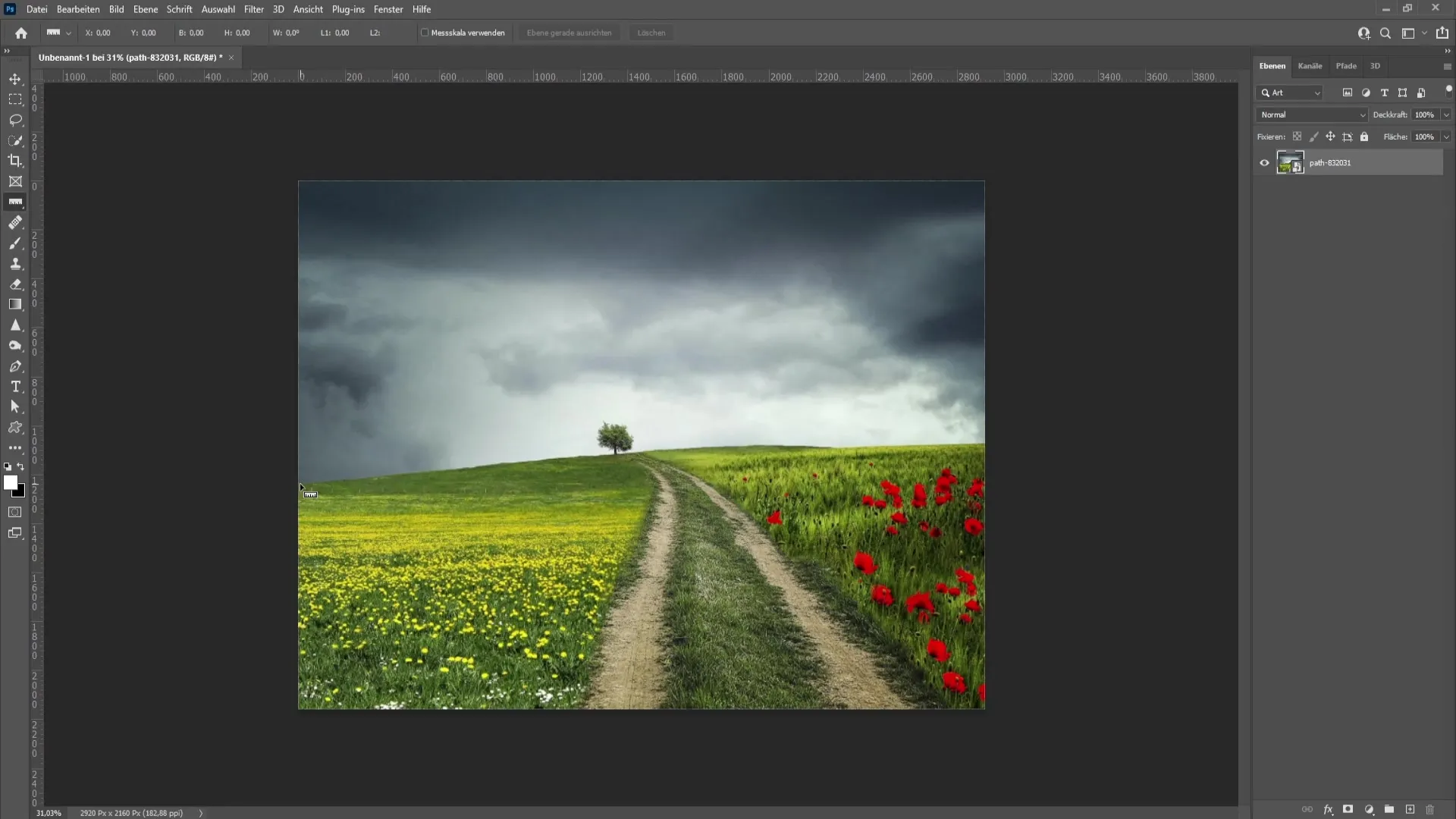
Kad esat iestatījis vadotni, dodieties uz izvēlni "Image" (Attēls) un izvēlieties "Image rotation" (Attēla rotācija) un pēc tam "by input" (Pēc ievades). Tagad Photoshop automātiski atpazīs, kā nepieciešams izlīdzināt horizontu. Tiklīdz izlīdzināšana ir pabeigta, apstipriniet izmaiņas ar "OK".
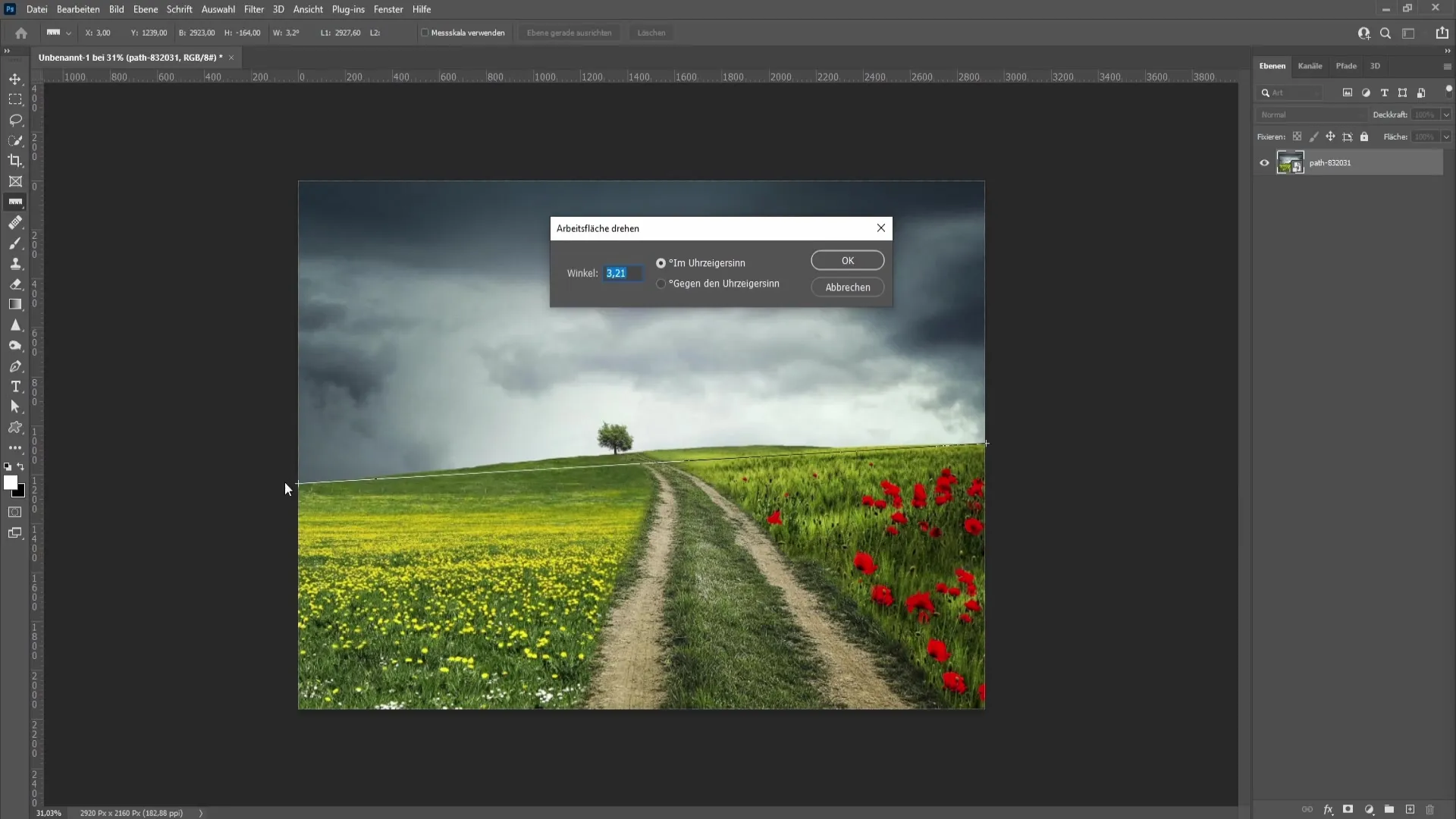
Tagad horizonts ir izlīdzināts, taču, iespējams, būs nepieciešams to vēlreiz pārveidot, lai panāktu optimālus attēla attiecību rādītājus. Lai to izdarītu, nospiediet taustiņus Ctrl + T, lai aktivizētu transformēšanas rīku un attiecīgi pielāgotu attēlu. Tas var šķist nedaudz apgrūtinoši, taču tas ir nepieciešams solis.
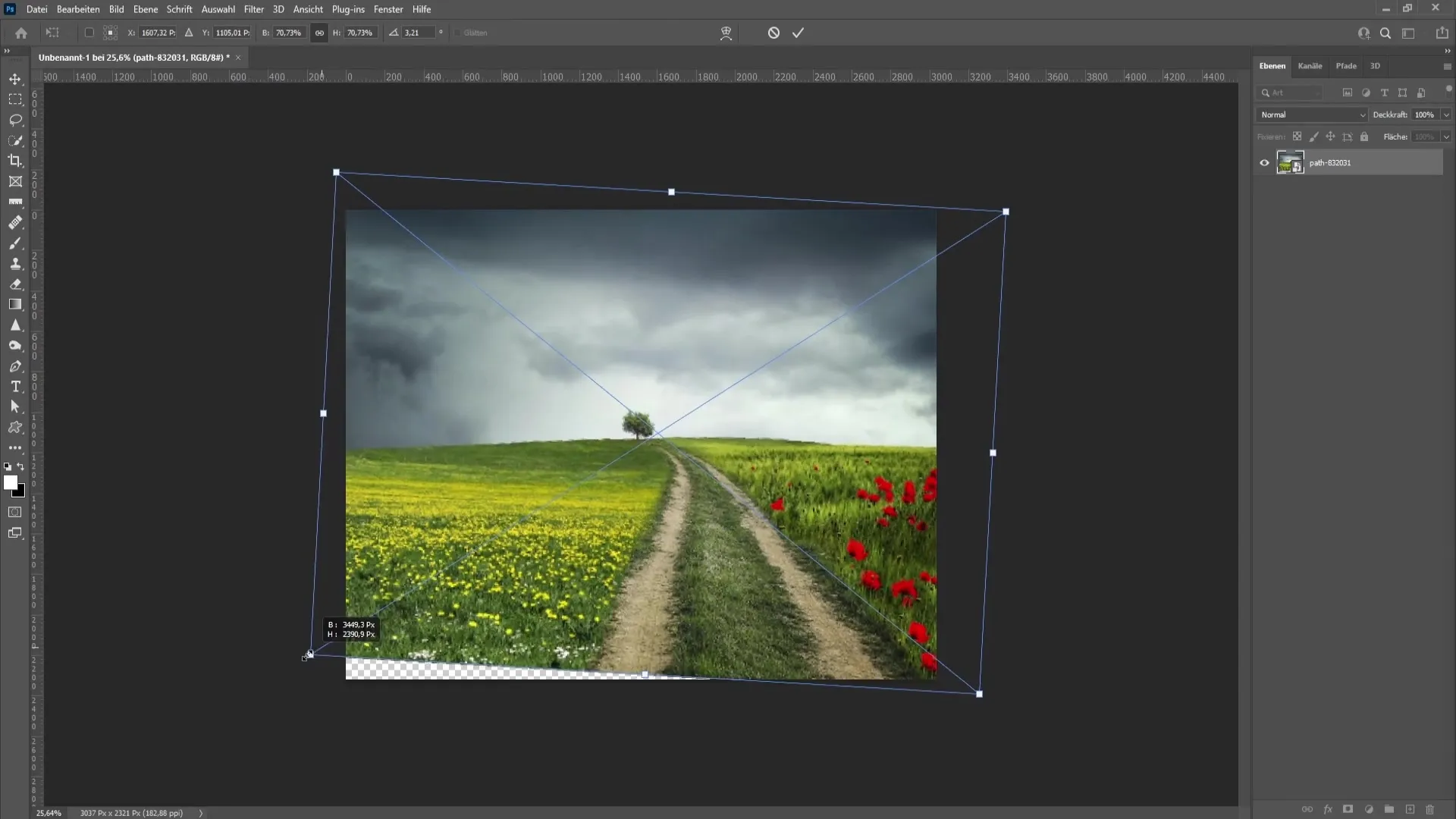
Lai atvieglotu darbu, vēlos jūs iepazīstināt ar vēl vienkāršāku metodi. Dodieties uz filtriem un izvēlieties "Objekta korekcija". Šeit ir pieejams iztaisnošanas rīks. Vienkārši uzvelciet līniju no viena punkta uz otru, un Photoshop automātiski veiks korekciju. Šī metode ir ātra un ietaupa daudz laika.
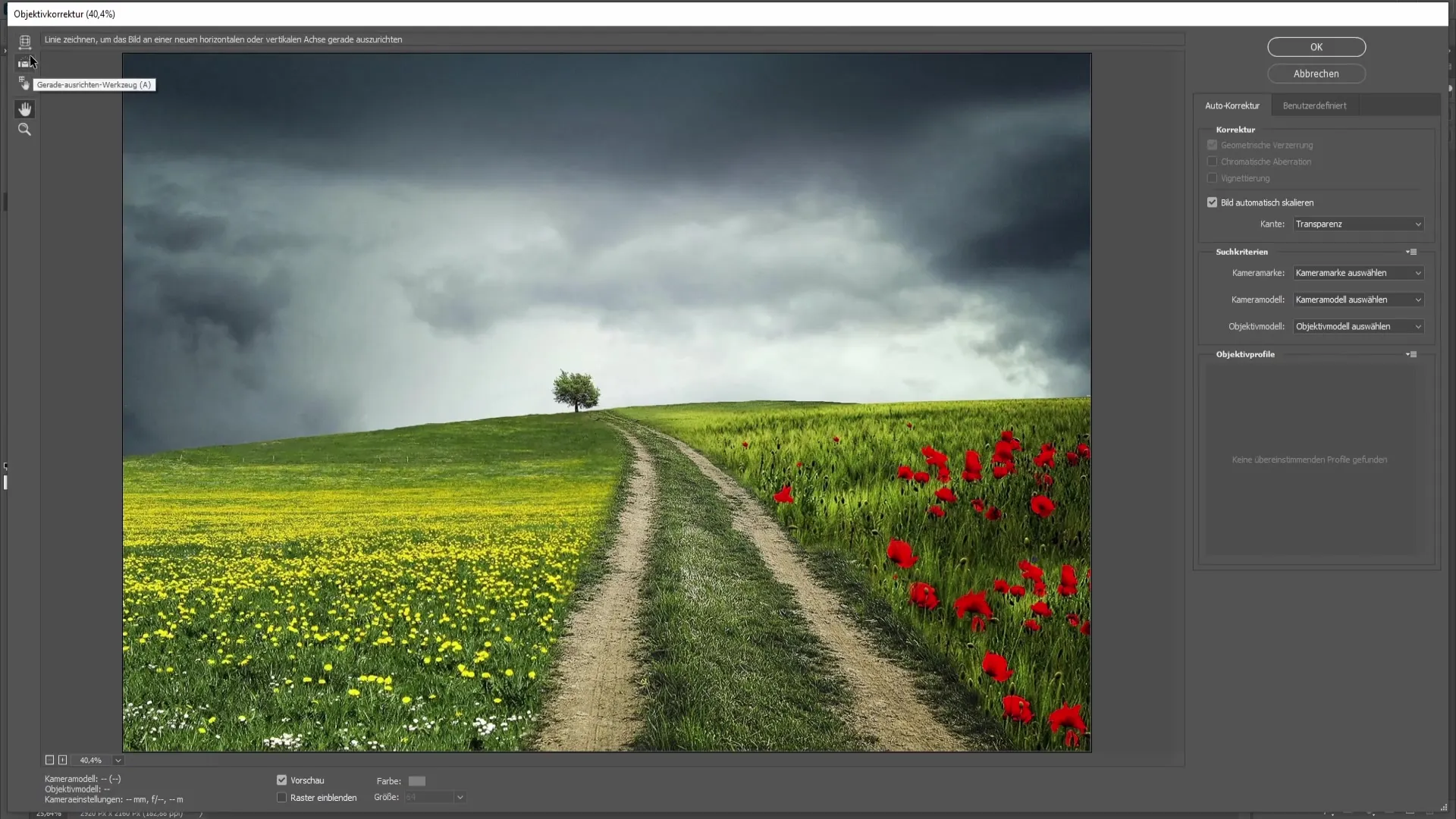
Kad esat apmierināts ar automātisko korekciju, vienkārši noklikšķiniet uz "OK". Jums vairs nav jāveic nekādas tālākas pārveidošanas darbības, kas padara šo procesu daudz efektīvāku.
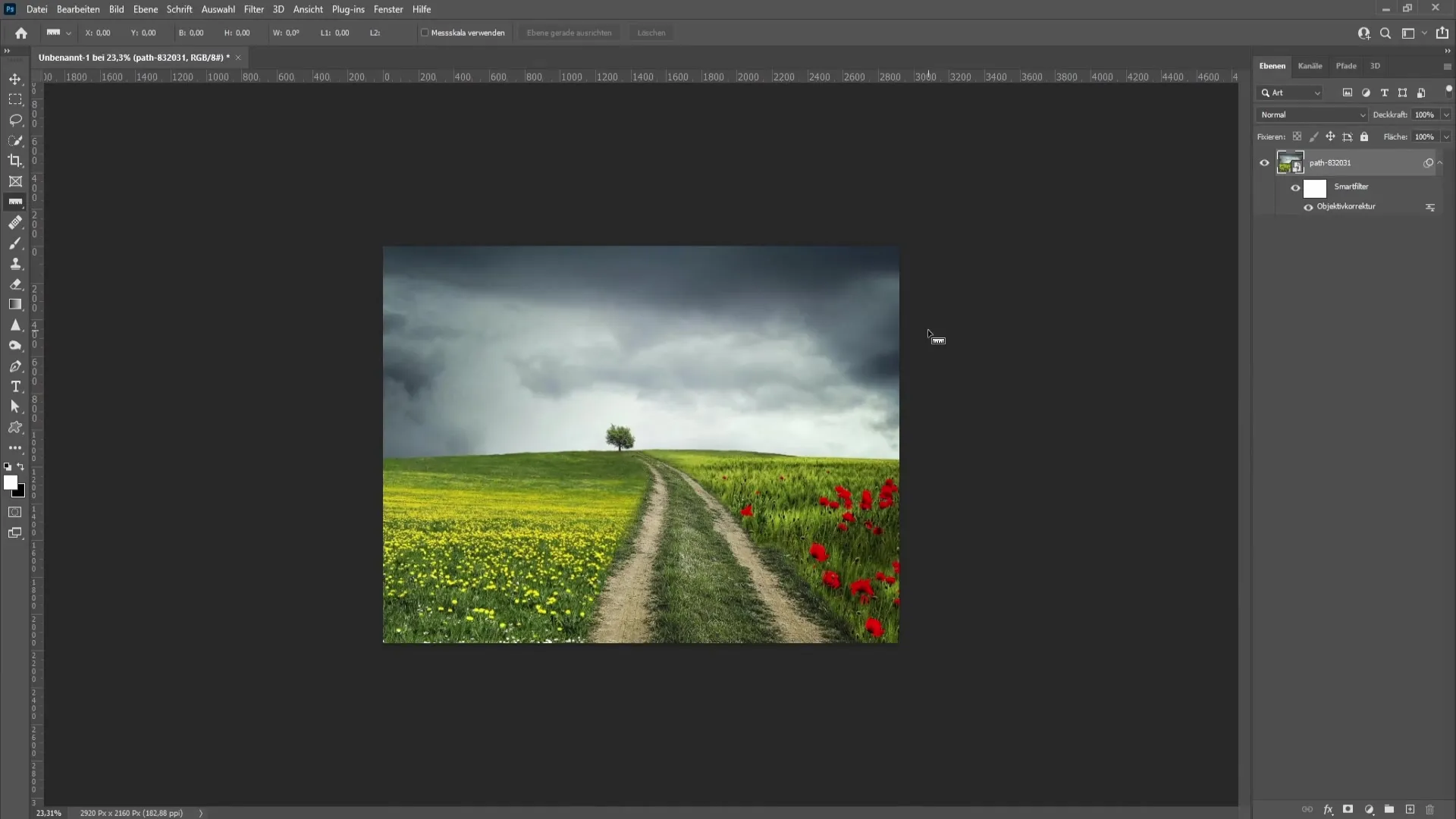
Vēl viens vienkāršs veids ir izmantot apgriešanas rīku. Izvēlieties rīku Apcirpt un augšējā joslā aktivizējiet funkciju "Iztaisnot". Šeit varat arī novilkt līniju no horizonta sākuma līdz beigām. Kad esat pabeidzis, vienkārši apstipriniet izmaiņas, un varat sākt darbu!
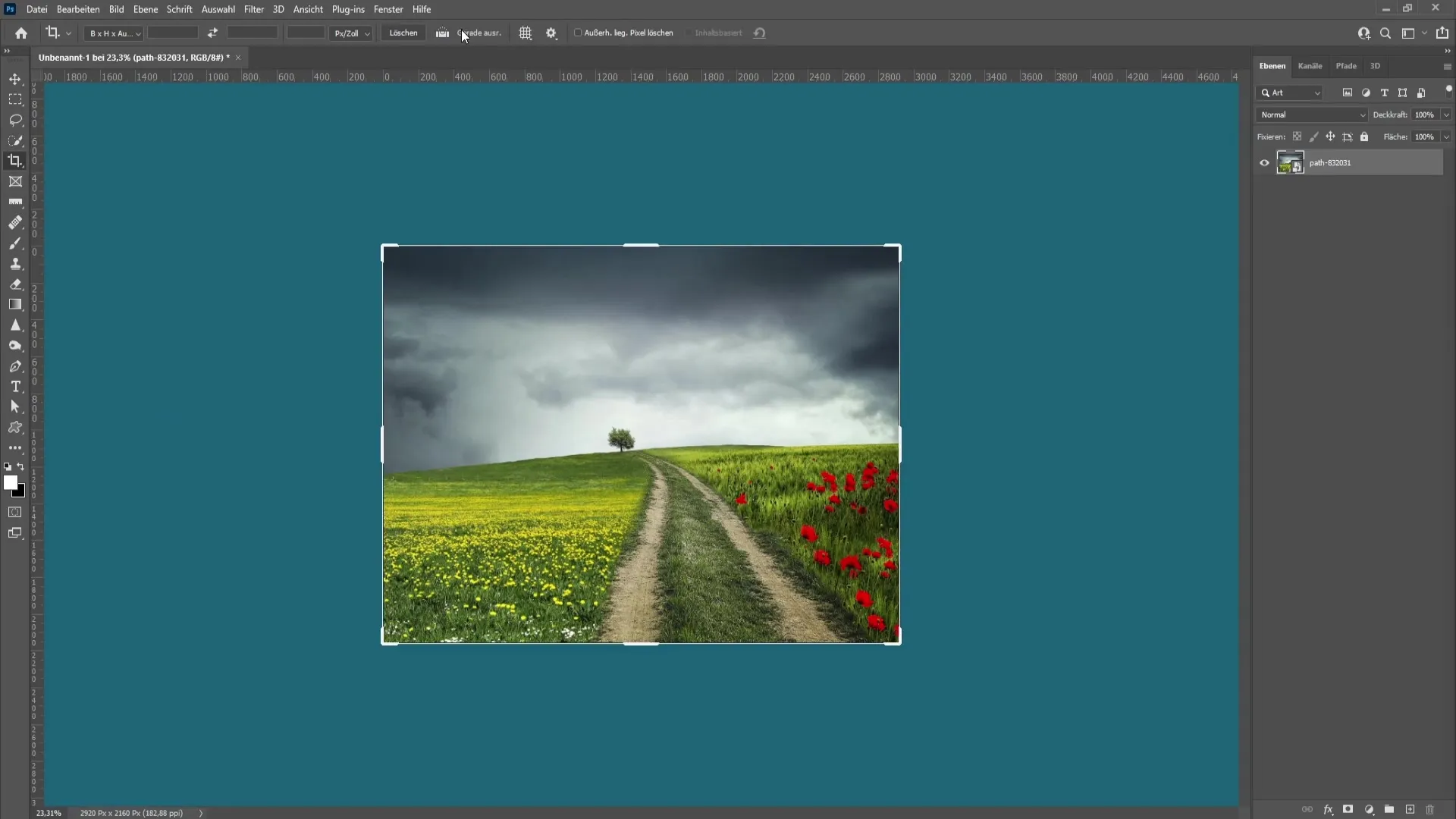
Man šķiet, ka šī tehnika ar apgriešanas rīku ir visvienkāršākā, jo tā ļauj visu izdarīt vienā solī. Jūs paši varat izlemt, kura metode ir jūsu iecienītākā. Atkarībā no attēla un situācijas varat pārslēgties starp šīm dažādajām pieejām, lai iegūtu vislabāko rezultātu.
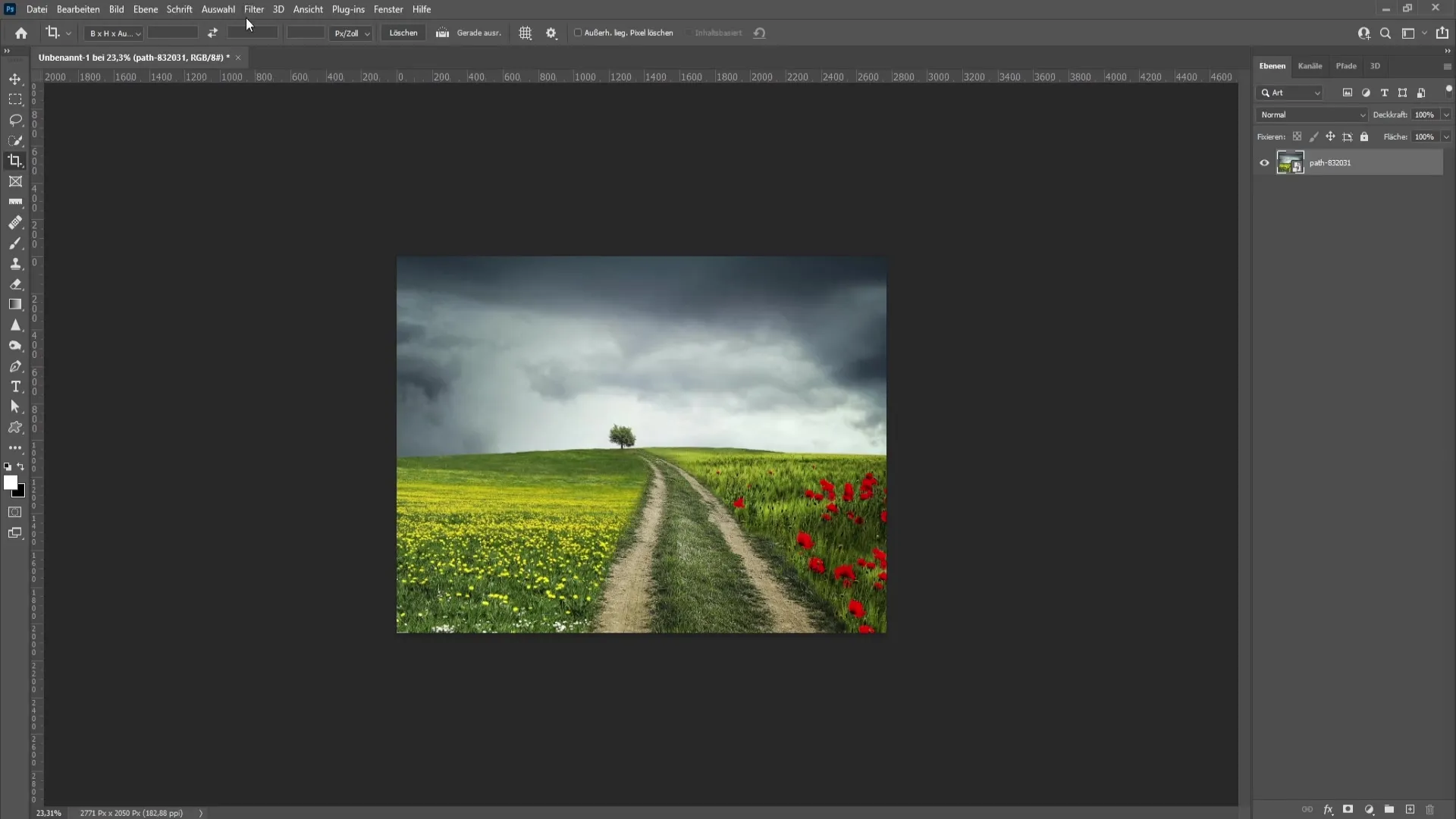
Kopsavilkums
Šajā pamācībā jūs uzzinājāt, kā iztaisnot attēlu horizontu programmā Photoshop. Mēs aplūkojām vairākas metodes, tostarp izmantojot lineāla rīku, filtru iespējas, kā arī izmantojot apgriešanas rīku. Izmantojot šos paņēmienus, jūs būsiet labi sagatavoti, lai profesionāli rediģētu savas fotogrāfijas.
Biežāk uzdotie jautājumi
Ko darīt, ja neredzu lineālu?Nospiediet Ctrl + R, lai parādītu vai paslēptu lineālu.
Kā es varu pārliecināties, ka mans attēls pēc rotācijas joprojām izskatās labi?Izmantojiet transformēšanas rīku (Ctrl + T), lai pielāgotu attēla izmēru pēc rotācijas.
Vai ir vieglāka metode nekā attēla pagriešana ar rakstīšanu?Jā, izmantojiet objektu korekcijas rīku vai apgriešanas rīku ar funkciju "Iztaisnot".
Vai es varu izmantot arī citas attēlu rediģēšanas programmas?Pastāv daudzas attēlu rediģēšanas programmas, taču šeit aprakstītās metodes ir īpaši optimizētas programmai Photoshop.


